Kopete/Jabber/Fill in your account data in Kopete/es: Difference between revisions
(Created page with "La sección ''Preferencias de la ubicación'' es otra especialidad de Jabber: puedes configurar los llamados "Recursos" para identificar desde donde hablas. Por ejemplo si te con...") |
(Created page with "En nuestro ejemplo, el <menuchoice>Recurso</menuchoice> se establecerá en '''''Portátil'''''. La prioridad es principalmente útil cuando manejas varios dispositivos e indica a...") |
||
| Line 19: | Line 19: | ||
La sección ''Preferencias de la ubicación'' es otra especialidad de Jabber: puedes configurar los llamados "Recursos" para identificar desde donde hablas. Por ejemplo si te conectas a Jabber desde tu teléfono móvil y tu portátil al mismo tiempo (si, puedes hacer eso) el recurso explica a tus contactos dónde estás. Así que podrías llamarlo "Portátil" o "Android", dependiendo del dispositivo en el que esté instalado Kopete. Recuerda que tus recursos pueden ser vistos por tus parejas de chat (se añadirán al JID de la siguiente forma: <code>[email protected]/Portátil</code>), por lo que podrías considerar cuestiones de privacidad a la hora de elegir el nombre de tu recurso. | La sección ''Preferencias de la ubicación'' es otra especialidad de Jabber: puedes configurar los llamados "Recursos" para identificar desde donde hablas. Por ejemplo si te conectas a Jabber desde tu teléfono móvil y tu portátil al mismo tiempo (si, puedes hacer eso) el recurso explica a tus contactos dónde estás. Así que podrías llamarlo "Portátil" o "Android", dependiendo del dispositivo en el que esté instalado Kopete. Recuerda que tus recursos pueden ser vistos por tus parejas de chat (se añadirán al JID de la siguiente forma: <code>[email protected]/Portátil</code>), por lo que podrías considerar cuestiones de privacidad a la hora de elegir el nombre de tu recurso. | ||
En nuestro ejemplo, el <menuchoice>Recurso</menuchoice> se establecerá en '''''Portátil'''''. La prioridad es principalmente útil cuando manejas varios dispositivos e indica a los clientes de tus compañeros en que dispoitivo estas conectado en ese momento (por ejemplo, tu teléfono móvil o tu portátil) para ponerte en contacto en ese caso. El recurso con el número mayor que se encuentre conectado será el que reciba los mensajes. | |||
Revision as of 22:53, 26 December 2010
Ahora tienes una cuenta en un servidor Jabber y Kopete te pide el Paso dos: Información de la cuenta. Kopete añade automáticamente tu Jabber ID y tu contraseña en los campos requeridos. Si quieres que Kopete recuerde tu contraseña para no tener que teclearla cada vez que te conectes al servidor, marca .
Si quieres usar tus cuentas existentes de Google Talk o Facebook chat en Kopete (de hecho son servidores Jabber), usa tu dirección de GMail o tus datos de la cuenta de facebook (explicados aquí) para conectarte a estos servidores.
Opcionalmente puedes seleccionar . Esto informa a Kopete para que no se conecte cuando te conectas con todas tus cuentas de Kopete (puesto que Kopete es un programa de mensajería con compatibilidad con muchos otros protocolos como ICQ o MSN). Cuando marques esto, tendrás que conectarte más tarde expresamente con esta cuenta .
Tu Kopete debería tener ahora el siguiente aspecto:
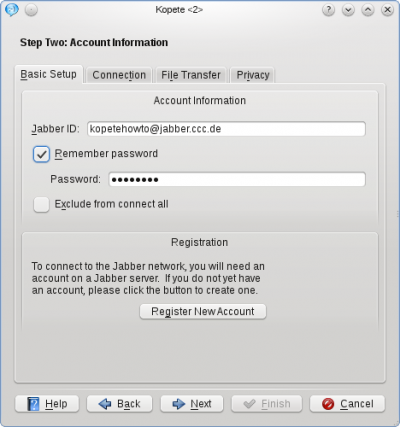
Haz clic en la pestaña para ver opciones adicionales. Especialmente la selección de y la deselección de deberían realizarse por cuestiones básicas de seguridad.
La debería estar bien, si te conectas por medio de una red doméstica normal sin configuraciones especiales de cortafuegos.
La sección Preferencias de la ubicación es otra especialidad de Jabber: puedes configurar los llamados "Recursos" para identificar desde donde hablas. Por ejemplo si te conectas a Jabber desde tu teléfono móvil y tu portátil al mismo tiempo (si, puedes hacer eso) el recurso explica a tus contactos dónde estás. Así que podrías llamarlo "Portátil" o "Android", dependiendo del dispositivo en el que esté instalado Kopete. Recuerda que tus recursos pueden ser vistos por tus parejas de chat (se añadirán al JID de la siguiente forma: [email protected]/Portátil), por lo que podrías considerar cuestiones de privacidad a la hora de elegir el nombre de tu recurso.
En nuestro ejemplo, el se establecerá en Portátil. La prioridad es principalmente útil cuando manejas varios dispositivos e indica a los clientes de tus compañeros en que dispoitivo estas conectado en ese momento (por ejemplo, tu teléfono móvil o tu portátil) para ponerte en contacto en ese caso. El recurso con el número mayor que se encuentre conectado será el que reciba los mensajes.
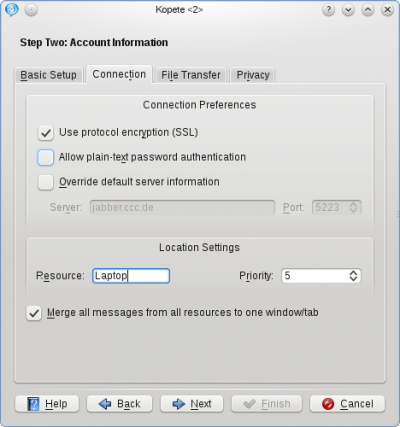
The next Tab, , is normally not affected when setting up a Jabber account in a normal network.
Finally, there are some privacy configurations in the tab , they are mostly self-explanatory. The option (read here what PGP means) is not recommended, because there exists a method to do this with the built-in OTR, which will be explained later in this tutorial.
At this point you can click again and your account is configured now. You can choose an optional color for your account and when you feel ready to connect the very first time to your Jabber server, the checkbox has to be ticked.
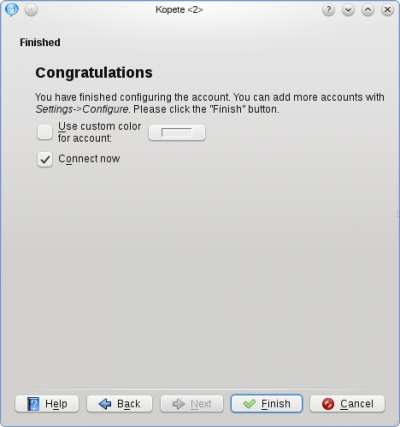
Now you can finish the configuration.
Otherwise you can manually connect to the server by clicking in the Kopete main window or by right-clicking the Kopete symbol in your tray and selecting . If you chose the option earlier, you will have to log in by right-clicking on the Kopete tray icon and selecting .
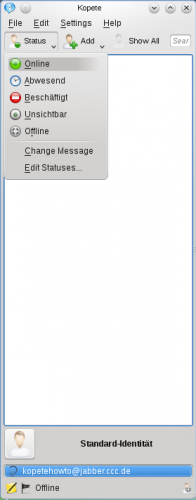
- ← Return to index
- Kopete/Jabber/Fill in your account data in Kopete/es
- Page 5 - Adding friends →
